Comment couper une vidéo YouTube ? Le clipper YouTube vous permet de diviser ou de découper des vidéos YouTube. Cet article montre 5 clippers YouTube. MiniTool MovieMaker est le meilleur clipper YouTube de bureau pour les utilisateurs débutants. Ce logiciel MiniTool gratuit peut non seulement diviser/découper une vidéo YouTube, mais également créer des vidéos YouTube.
YouTube est le plus grand site de partage de vidéos. Beaucoup de vidéos YouTube sont tellement drôles. Parfois, vous souhaitez découper une vidéo YouTube pour créer un mème ou un gif. Cependant, comment découper une vidéo YouTube ?
YouTube propose un éditeur intégré pour vous aider à diviser ou à découper une vidéo. Cependant, cet outil est trop lourd à utiliser. Inversement, vous pouvez essayer des clippers YouTube gratuits et simples pour couper des vidéos YouTube. Voici les 5 meilleurs outils de découpe YouTube que vous pouvez essayer. Certains peuvent couper des vidéos YouTube téléchargées, d'autres sont diffusés pour une URL en ligne.
Top 5 des clippers YouTube
- MiniTool MovieMaker
- Application Windows Photos
- iMovie
- Kapwing
- Éditeur de vidéos YouTube
Les 5 meilleurs clippers YouTube
#1. MiniTool MovieMaker
MiniTool MovieMaker, un éditeur vidéo gratuit sans filigrane, est le meilleur choix pour les débutants qui souhaitent couper des vidéos YouTube. Le meilleur découpeur vidéo YouTube gratuit offre des interfaces simples et intuitives pour vous aider à diviser facilement une vidéo, à découper une vidéo, à fusionner une vidéo, à faire pivoter une vidéo, etc. Tous les utilisateurs peuvent facilement utiliser cet élégant logiciel de montage vidéo, quel que soit leur niveau de compétence.
En outre, cet éditeur vidéo gratuit vous permet de créer des vidéos YouTube avec d'excellentes fonctionnalités, telles que la transition vidéo, les filtres vidéo, le texte animé, etc.
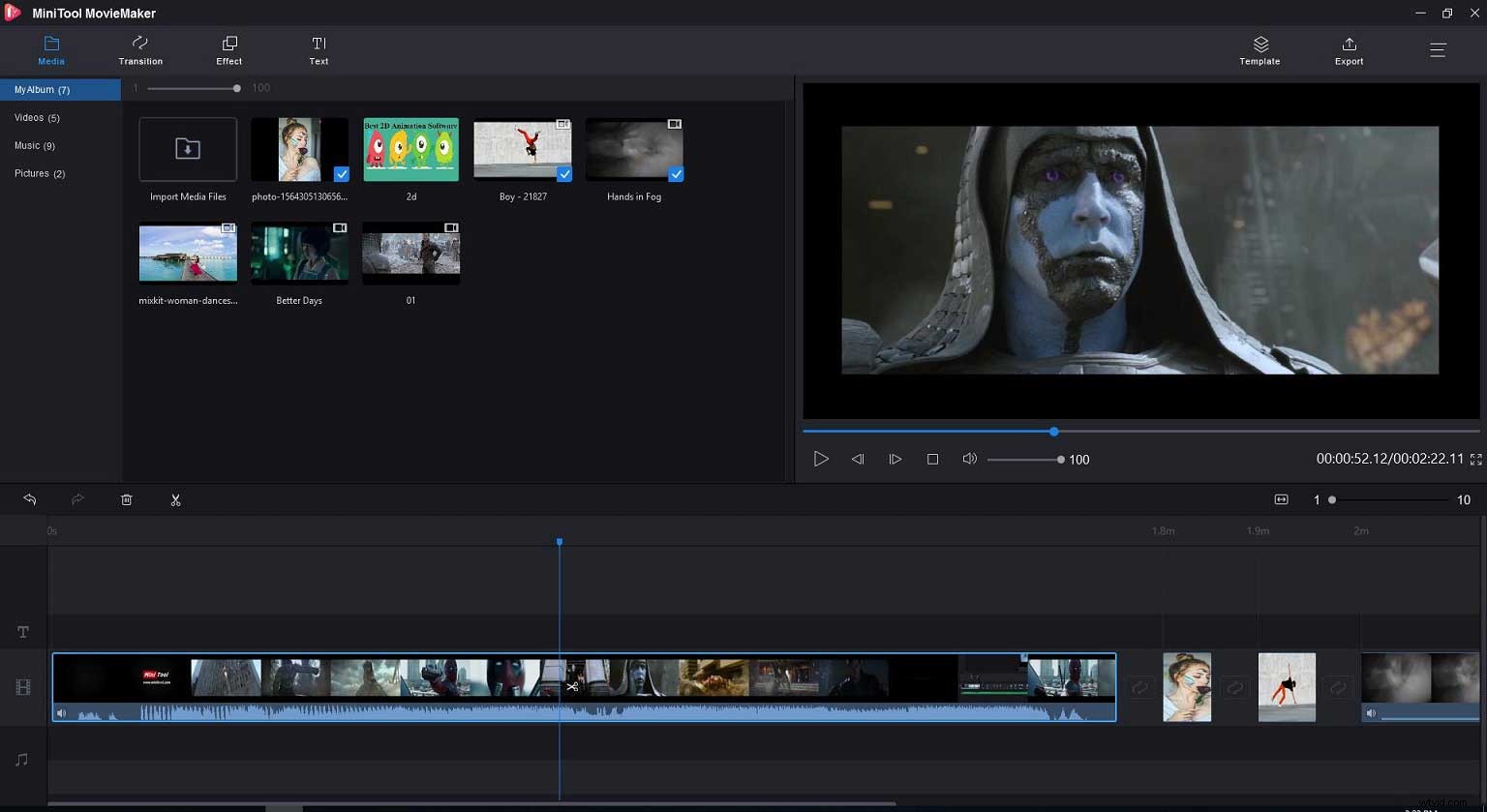
Avantages :
- Il possède une interface intuitive et conviviale.
- Il s'agit d'un logiciel de découpe vidéo gratuit, simple, sans publicité et sans filigrane.
- Il propose des modèles de vidéos, notamment des vidéos de mariage, des vidéos de voyage, etc., ainsi qu'une chronologie simple, vous permettant de créer facilement des vidéos YouTube.
- Il peut diviser/couper/fusionner facilement des fichiers vidéo ainsi que des fichiers audio, et vous permet d'ajouter de la musique à la vidéo.
- Il offre des transitions vidéo sympas et gratuites, des filtres vidéo et des textes animés, vous pouvez donc appliquer ces effets sympas à votre vidéo.
- Il vous permet de faire pivoter la vidéo, de changer la couleur de la vidéo ou d'appliquer des Luts 3D à la vidéo.
- Cet éditeur vidéo gratuit peut vous aider à modifier la qualité vidéo, le débit vidéo, la résolution vidéo ainsi que le format vidéo. Par exemple, vous pouvez enregistrer une vidéo dans un fichier audio ou créer un GIF à partir d'une vidéo.
Inconvénients :
- Pour découper des vidéos YouTube, vous devez d'abord télécharger des vidéos YouTube.
- Il ne prend en charge que les systèmes d'exploitation Windows.
Article connexe :Comment télécharger des vidéos YouTube
Avis d'utilisateur :MiniTool MovieMaker, éditeur de vidéo gratuit mais sans publicité, propose des modèles pour vous aider à créer facilement une vidéo et contient certaines fonctionnalités de base pour l'édition de vidéo, notamment le clip vidéo, la fusion de vidéo, l'ajout de sous-titres à la vidéo, la suppression du bruit de fond de la vidéo, etc.
#2. Application Photos Windows
Windows 10 dispose d'un éditeur vidéo caché - l'application Photos. Cet outil peut être utilisé comme un clip vidéo YouTube. Après avoir importé des vidéos YouTube téléchargées, vous pouvez rapidement les couper. En outre, l'éditeur vidéo caché de Windows 10 peut créer automatiquement une vidéo avec des photos, puis vous pouvez télécharger cette vidéo sur YouTube.
Avantages :
- Il propose le découpage, le fractionnement et d'autres fonctionnalités de base pour le montage vidéo.
- Il vous permet d'ajouter des effets de mouvement, des effets 3D et des filtres à la vidéo.
- Il peut supprimer ou afficher des barres noires.
- Il propose une musique de fond gratuite.
Article connexe : Supprimer les barres noires
Inconvénients :
- Aucun modèle prédéfini.
- Cela ne fonctionne que sous Windows.
Avis d'utilisateur :L'application Photos n'est pas simplement une visionneuse d'images ordinaire, mais offre des fonctionnalités de base pour créer et éditer des vidéos.
#3. iMovie
Les utilisateurs de Mac peuvent facilement découper des vidéos YouTube avec un éditeur vidéo gratuit - iMovie. Cet éditeur de films gratuit propose des bandes-annonces et des modèles de films pour vous aider à créer facilement des vidéos. iMovie vous permet également de diviser une vidéo, de découper une vidéo ou de recadrer facilement une vidéo. Et vous pouvez partager votre chef-d'œuvre final sur YouTube à partir de ce clip vidéo.
Avantages :
- Il propose de superbes modèles de vidéos et des bandes-annonces de films Holly-wood.
- Il contient des arrière-plans gratuits, des effets de transition, des titres et des crédits animés.
- Il dispose de presque tous les outils essentiels pour le montage vidéo comme le fractionnement, le rognage, le recadrage, les filtres, etc.
- Il vous permet de partager des vidéos sur YouTube ou d'autres médias sociaux directement à partir de ce découpeur vidéo.
- Il dispose d'une version mobile puissante qui vous permet d'éditer depuis votre iPhone ou Android.
Inconvénients :
Cela ne fonctionne que sur macOS.
Article connexe :iMovie pour Windows.
Avis d'utilisateur :iMovie est très accessible et facile à utiliser. Cet éditeur vidéo gratuit peut non seulement diviser la vidéo, mais vous permet également de télécharger des vidéos sur YouTube.
#4. Kawing
Kapwing video trimmer est un clipper YouTube en ligne et gratuit qui prend en charge toutes sortes de formats de fichiers vidéo, y compris MP4, 3GP, AVI, etc. Il vous permet de télécharger des vidéos à partir d'un PC ou d'entrer une URL YouTube pour couper ou couper une vidéo YouTube à la longueur parfaite. Si vous le faites, vous pouvez entrer le début et la fin de la vidéo dans l'éditeur vidéo pour découper la vidéo en ligne.
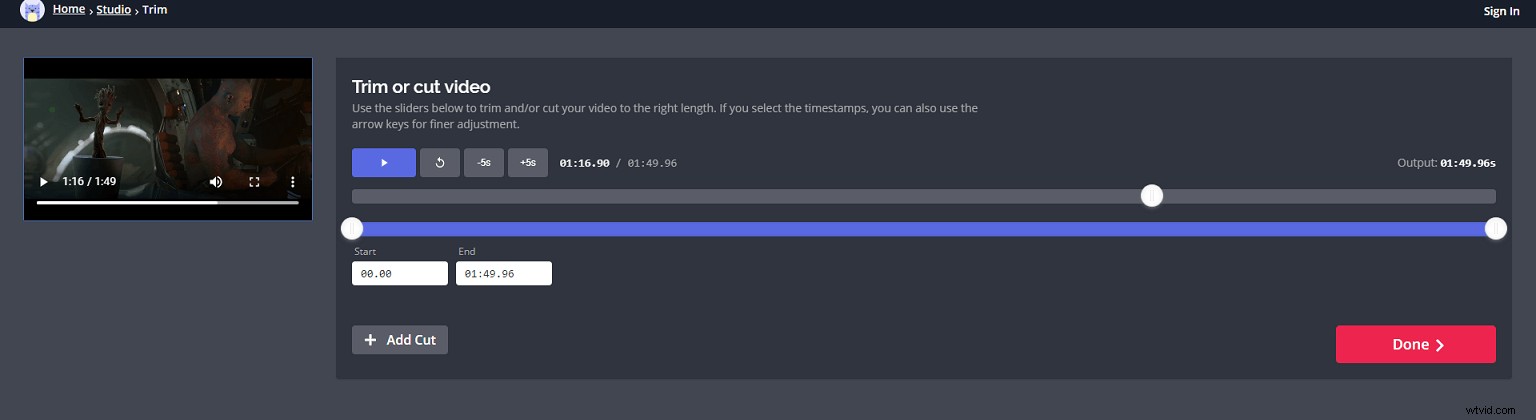
Avantages :
- Vous pouvez découper une vidéo sans installer de logiciel.
- Vous pouvez définir l'heure exacte de début et de fin lors du découpage de la vidéo.
- Vous pouvez combiner plusieurs parties de la vidéo en une seule.
Article connexe :combiner des vidéos en une seule
Inconvénients :
Il propose un nombre limité de formats d'exportation.
Avis d'utilisateur :Il s'agit d'un éditeur de vidéo en ligne qui vous aide à découper une vidéo, à la diviser, à ajouter des sous-titres à une vidéo et à créer une vidéo à partir de votre navigateur.
#5. Éditeur de vidéos YouTube
Enfin, YouTube dispose d'un éditeur vidéo intégré qui peut vous aider à découper ou à couper des vidéos YouTube. En outre, ce clipper YouTube gratuit vous permet d'effacer ou de remplacer des chansons dans votre vidéo, d'ajouter un élément à la vidéo et de flouter la vidéo.
Avantages :
- C'est gratuit.
- Il dispose d'une immense bibliothèque de musique gratuite.
- Vous pouvez accéder à toutes les vidéos que vous avez mises en ligne sur YouTube.
Inconvénients :
- Il n'a que des fonctionnalités de montage vidéo de base pour le moment.
- Vous devez l'actualiser pour voir les modifications que vous avez apportées.
Avis d'utilisateur :YouTube Video Editor vous permet de diviser ou de découper une vidéo YouTube, d'ajouter une musique de fond à une vidéo, d'ajouter des sous-titres à une vidéo, etc. Cependant, cet outil simple n'offre pas d'autres fonctionnalités d'édition vidéo de base.
Article connexe :alternative à l'éditeur de vidéos YouTube
Partagez 5 clippers YouTube avec vous tous. Cliquez pour tweeter
Comment couper des vidéos YouTube
Les clippers YouTube peuvent diviser ou découper des vidéos YouTube. Tous ces outils peuvent être divisés en 2 parties :découper les vidéos YouTube téléchargées et découper les vidéos YouTube en ligne. Voyons ensuite les étapes détaillées pour découper des vidéos YouTube.
#1. Couper une vidéo YouTube avec Desktop YouTube Clipper
MiniTool MovieMaker, éditeur vidéo gratuit et facile à utiliser, est le meilleur clipper YouTube de bureau. Essayez les étapes suivantes pour couper des vidéos YouTube.
Remarque : MiniTool MovieMaker ou d'autres découpeurs vidéo YouTube de bureau peuvent diviser et découper les vidéos YouTube téléchargées. Pour télécharger des vidéos, vous pouvez essayer un téléchargeur/convertisseur de vidéos YouTube gratuit comme MiniTool uTube Downloader.Étape 1. Importer des vidéos YouTube dans MiniTool MovieMaker
Téléchargez et installez le clipper YouTube gratuit sur votre PC.
Lancez cet éditeur vidéo gratuit et fermez la fenêtre des modèles de films pour accéder à son interface principale.
Cliquez sur le bouton Importer des fichiers multimédias pour importer les vidéos YouTube que vous avez téléchargées.
Faites glisser et déposez le fichier vidéo sur la chronologie.
Étape 2. Coupez ou découpez des vidéos YouTube
Découper des vidéos YouTube
Pour supprimer les parties indésirables de début ou de fin de la vidéo, vous pouvez la découper. MiniTool MovieMaker propose 2 solutions pour découper une vidéo YouTube.
Solution 1. Accrochez la souris au bord du clip vidéo YouTube et faites glisser l'icône vers l'avant ou vers l'arrière pour découper la vidéo.
Solution 2. Sélectionnez la vidéo, cliquez sur l'icône de ciseaux dans la barre d'outils et choisissez Full Split. Ensuite, vous pouvez découper la vidéo YouTube image par image.
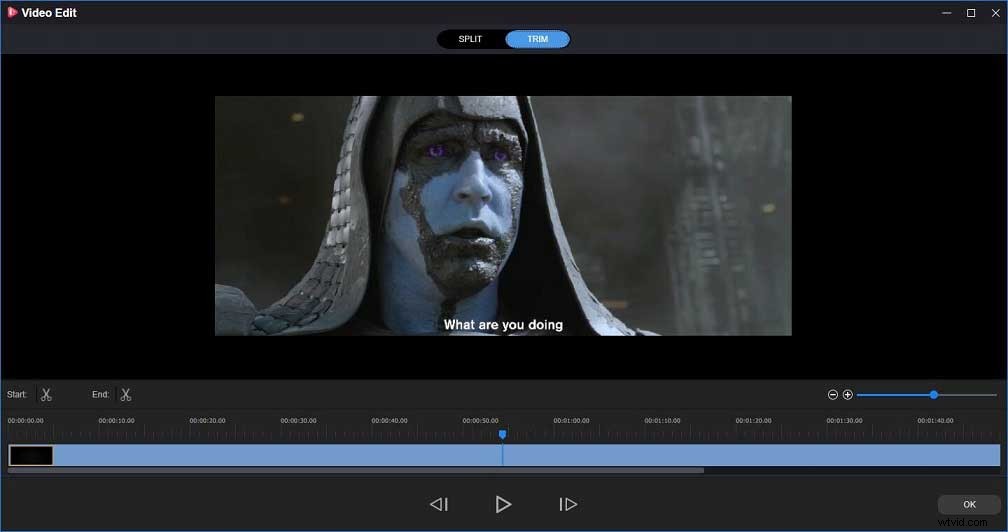
Diviser les vidéos YouTube
Le clip vidéo MiniTool peut non seulement découper une vidéo YouTube, mais également diviser une vidéo YouTube en différentes parties.
Pour diviser une vidéo YouTube, faites glisser la tête de lecture jusqu'au point où vous souhaitez diviser, puis cliquez sur l'icône en forme de ciseaux sur la tête de lecture.
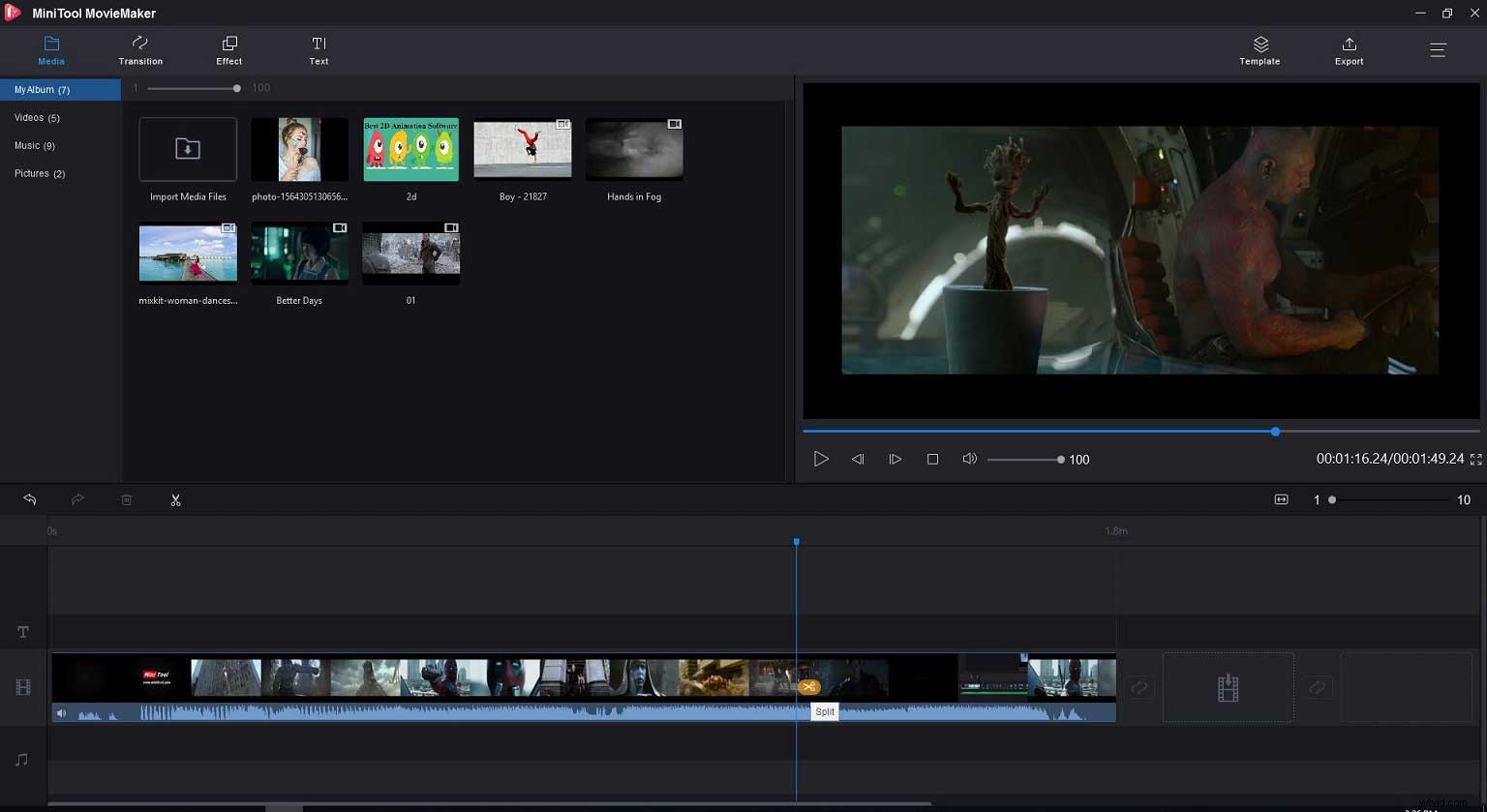
Remarque :après avoir divisé la vidéo en différentes parties, vous pouvez supprimer certaines parties, insérer une image ou appliquer des transitions vidéo entre deux clips, etc.
Étape 3. Exporter la vidéo
La dernière étape consiste à exporter la vidéo. MiniTool MovieMaker vous permet d'enregistrer des vidéos sur PC avec différents formats de fichiers, notamment MP4, WAV, etc. Vous pouvez également modifier la qualité vidéo, le débit vidéo, la résolution vidéo, etc.
MiniTool MovieMaker est le meilleur clipper YouTube pour les débutants en raison de ses opérations simples. Cet outil gratuit contient également des fonctionnalités de base pour vous aider à créer et à éditer des vidéos YouTube. En utilisant cet outil, vous pouvez ajouter des titres animés à la vidéo, faire pivoter la vidéo, appliquer des Luts 3D à la vidéo, fusionner des fichiers vidéo/audio, etc.
Le plus important. Il propose différents modèles de vidéos, notamment des vidéos d'amour, des vidéos de mariage, des vidéos de voyage et autres. Ainsi, vous pouvez facilement créer une vidéo en 3 étapes. Sélectionnez un modèle de vidéo, importez vos fichiers multimédias et exportez cette superbe vidéo.
#2. Coupez une vidéo YouTube avec YouTube Clipper en ligne
Si vous avez juste besoin de couper une vidéo YouTube sans l'éditer, vous pouvez essayer le découpeur vidéo en ligne, comme l'éditeur vidéo intégré de YouTube. Voyons comment découper des vidéos YouTube sans installer de logiciel.
Étape 1. Allez sur YouTube, connectez-vous à votre compte. Il est recommandé d'utiliser Google Chrome.
Étape 2. Cliquez sur votre avatar en haut à droite de l'écran et sélectionnez YouTube Studio (bêta).
Étape 3. Cliquez sur Vidéos à gauche de l'écran.
Étape 4. Trouvez la vidéo cible que vous souhaitez découper, cliquez sur le titre de la vidéo, puis cliquez sur le bouton Éditeur.
Étape 5. Cliquez sur Découper et faites glisser les barres bleues pour définir le début et la fin de la vidéo.
Étape 6. Enregistrez la vidéo découpée.
L'éditeur de vidéos YouTube est un clipper YouTube gratuit pour couper des vidéos en ligne. Cependant, ce découpeur YouTube en ligne a des fonctionnalités limitées. Par exemple, vous ne pouvez pas mélanger quelques vidéos YouTube. Pour combiner des vidéos en une seule, vous pouvez essayer MiniTool MovieMaker.
Il existe deux façons de couper des vidéos YouTube. Cliquez pour tweeter
Conclusion
Comment découper le début, le milieu ou la fin de vos vidéos YouTube ? Les clippers YouTube peuvent couper une vidéo YouTube en plusieurs minutes. Il existe différents clippers YouTube, et vous pouvez choisir celui qui convient en fonction de vos besoins réels.
MiniTool MovieMaker, clipper YouTube de bureau, est recommandé ici. Ce clip vidéo gratuit offre une interface simple pour vous aider à filmer. En outre, il fournit de bonnes fonctionnalités pour vous aider à éditer des vidéos YouTube. Plus important encore, il s'agit d'un outil sans filigrane. Ainsi, vous pouvez l'utiliser pour couper une vidéo YouTube et créer des vidéos YouTube sans filigrane.
Si vous avez des questions, n'hésitez pas à nous contacter !
FAQ sur YouTube Clipper
Comment découpez-vous une vidéo YouTube ?- Lancez MiniTool MovieMaker.
- Importez une vidéo YouTube, faites-la glisser et déposez-la sur la chronologie.
- Lisez la vidéo YouTube, mettez-la en pause à l'endroit où vous souhaitez filmer, puis sélectionnez l'icône en forme de ciseaux.
- Enregistrez les vidéos YouTube coupées.
- Lancez MiniTool uTube Downloader.
- Trouvez la vidéo que vous souhaitez télécharger et cliquez sur le bouton Télécharger.
- Sélectionnez le format de fichier comme MP4.
- Cliquez sur le bouton Télécharger.
